Πολλοί χρήστες του Office πιθανόν γνωρίζουν καλά τη λειτουργία του Κέντρου μεταφόρτωσης που υπάρχει στο Microsoft Office 2010, το Office 2013 και σε νεότερες εκδόσεις. Όσοι από εσάς είστε νέοι στη λέξη Upload Center ίσως εξοικειωθούν με το εικονίδιο Upload που εμφανίζεται στην περιοχή ειδοποιήσεων της γραμμής εργασιών.
Η λειτουργία "Κέντρο μεταφόρτωσης γραφείου" στο Office 2010 και 2013 επιτρέπει στους χρήστες να προβάλλουν εύκολα την κατάσταση των αρχείων που μεταφορτώνονται σε ένα διακομιστή. Δηλαδή, η λειτουργία είναι χρήσιμη για εκείνους τους χρήστες που αποθηκεύουν πάντα αρχεία στους λογαριασμούς OneDrive (SkyDrive). Για παράδειγμα, αν το διαδίκτυο σβήσει όταν επεξεργάζεστε ένα αρχείο που έχει αποθηκευτεί στο λογαριασμό σας OneDrive, το Κέντρο μεταφόρτωσης θα αποθηκεύσει προσωρινά το αρχείο εκτός σύνδεσης, ώστε να μπορεί να φορτώσει αυτόματα το αρχείο όταν η σύνδεσή σας στο Internet είναι ξανά.

Όσοι από εσάς δεν χρησιμοποιούν το Κέντρο μεταφόρτωσης ίσως θέλουν να το ξεφορτωθούν. Δεδομένου ότι το Microsoft Office δεν προσφέρει έναν εύκολο τρόπο για να απενεργοποιήσετε ή να απενεργοποιήσετε το Κέντρο μεταφόρτωσης, μπορείτε να ακολουθήσετε τους παρακάτω εναλλακτικούς τρόπους για να ολοκληρώσετε την απενεργοποίηση του Κέντρου μεταφόρτωσης και να καταργήσετε το εικονίδιο από την περιοχή ειδοποιήσεων της γραμμής εργασιών.
Απόκρυψη του Κέντρου μεταφόρτωσης χωρίς να απενεργοποιήσετε το Κέντρο μεταφόρτω
Αν ψάχνετε για έναν τρόπο να αποκρύψετε πάντα το εικονίδιο του Κέντρου μεταφόρτωσης που εμφανίζεται στην περιοχή ειδοποιήσεων της γραμμής εργασιών χωρίς να απενεργοποιήσετε το Κέντρο μεταφόρτωσης, ακολουθήστε τις παρακάτω οδηγίες.
Βήμα 1: Κάντε κλικ στο μικρό εικονίδιο βέλους στα δεξιά της γραμμής εργασιών (δείτε την εικόνα) και, στη συνέχεια, κάντε κλικ στην επιλογή Προσαρμογή συνδέσμου για να ανοίξετε το παράθυρο Ειδοποιήσεις περιοχής ειδοποιήσεων.

Βήμα 2: Εδώ, εντοπίστε την καταχώρηση Cache Document Microsoft Office ή το Κέντρο μεταφόρτωσης του Microsoft Office και στη συνέχεια επιλέξτε Απόκρυψη εικονιδίου και ειδοποιήσεων από το αναπτυσσόμενο πλαίσιο δίπλα της.

Κάντε κλικ στο κουμπί OK .
Για να απενεργοποιήσετε πλήρως το Κέντρο μεταφόρτωσης του Office
Σημειώστε ότι είμαι βέβαιος ότι αυτή η μέθοδος θα λειτουργήσει με το Office 2010.
Βήμα 1: Πληκτρολογήστε Task Scheduler ή Schedule Task στο μενού Έναρξη ή το πλαίσιο αναζήτησης στην Αρχική οθόνη και πατήστε το πλήκτρο enter για να ανοίξετε το Task Scheduler.
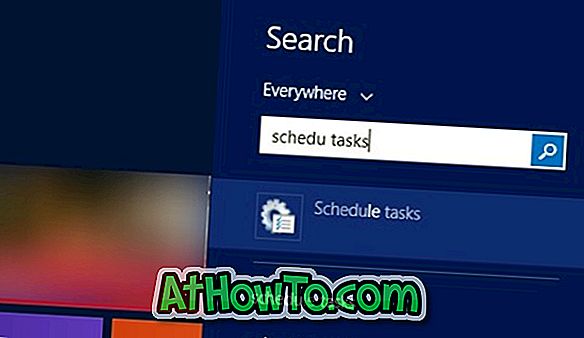
Βήμα 2: Στο αριστερό παράθυρο του Χρονοδιαγράμματος εργασιών, κάντε κλικ στην επιλογή Βιβλιοθήκη χρονοδιαγράμματος εργασιών (Task Scheduler Library) .
Βήμα 3: Τώρα, στη δεξιά πλευρά, αναζητήστε την καταχώρηση με όνομα Συντήρηση συντήρησης του Microsoft Office 15, κάντε δεξιό κλικ στο ίδιο και, στη συνέχεια, κάντε κλικ στην επιλογή Απενεργοποίηση.
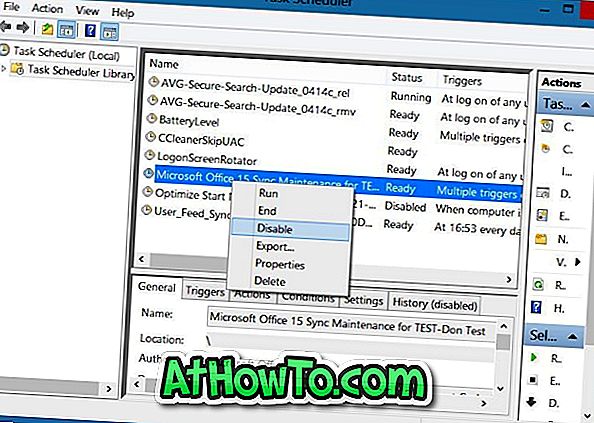
Αυτό είναι!
Απενεργοποιήστε το Κέντρο μεταφόρτωσης του Office 2010 χρησιμοποιώντας το μητρώο
Σημειώστε ότι αυτή η μέθοδος είναι μόνο για το Office 2010 και ενδέχεται να μην λειτουργήσει για το Office 2013.
Παρακαλούμε δημιουργήστε αντίγραφο ασφαλείας του μητρώου σας ή δημιουργήστε ένα σημείο επαναφοράς μη αυτόματου συστήματος πριν επεξεργαστείτε το μητρώο.
Βήμα 1: Ανοίξτε τον Επεξεργαστή Μητρώου πληκτρολογώντας το Regedit στην αναζήτηση του μενού Έναρξη ή στην Αναζήτηση αρχικής οθόνης. Εναλλακτικά, μπορείτε να πληκτρολογήσετε Regedit στην εντολή Εκτέλεση και, στη συνέχεια, πατήστε το πλήκτρο Enter για να ανοίξετε τον Επεξεργαστή Μητρώου (Registry Editor).
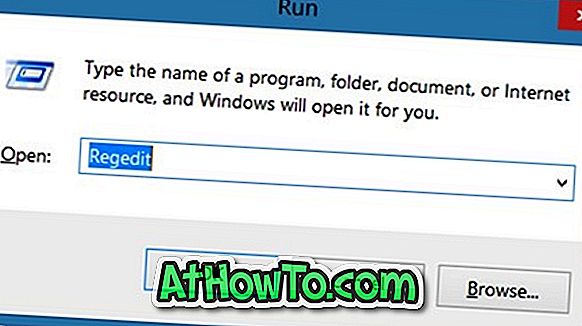
Βήμα 2: Στον Επεξεργαστή Μητρώου, μεταβείτε στο ακόλουθο κλειδί:
HKEY_CURRENT_USER \ Λογισμικό \ Microsoft \ Windows \ CurrentVersion \ Εκτέλεση
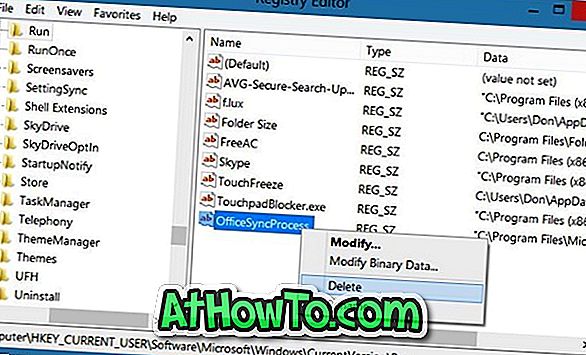
Βήμα 3: Στη δεξιά πλευρά, αναζητήστε την καταχώρηση που ονομάζεται OfficeSyncProcess και διαγράψτε την ίδια. Αυτό είναι!













